Excel 2016: Як заблокувати або розблокувати клітинки

Дізнайтеся, як блокувати та розблокувати клітинки в Microsoft Excel 2016 за допомогою цього посібника.
За замовчуванням клавіша косої риски (/) діє як ярлик до рядка меню Excel. Ось як це вимкнути, щоб ви могли використовувати символ косої риски в електронній таблиці Microsoft Excel 2016.
Щоб увімкнути Excel можливість використовувати косу риску в електронній таблиці, виконайте ці дії.
Виберіть « Файл » > « Параметри ».
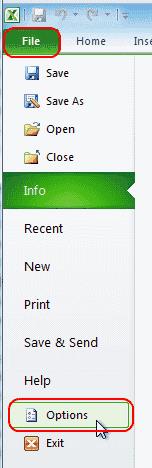
Виберіть « Додатково », а потім прокрутіть вниз, поки не побачите розділ « Сумісність з Lotus ».
У полі « Клавіша меню Microsoft Office Excel: » замініть косу риску на символ, який ви не використовуєте часто, наприклад тильду (~) або серйозний наголос (`), а потім виберіть « ОК ».
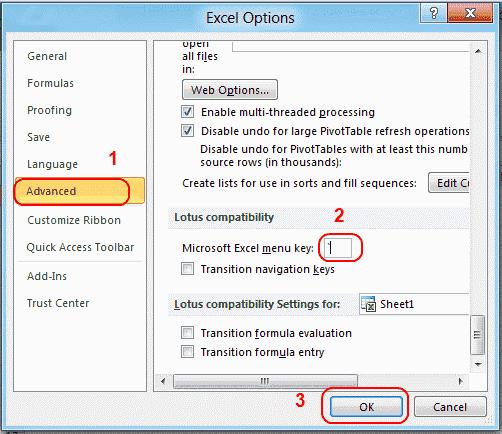
Це зробить символ косої риски доступним для введення в електронну таблицю Excel. Однак новий символ, який ви встановили, більше не буде доступним для введення. Ви також можете залишити поле порожнім, якщо вам не потрібен ключ Lotus.
Дізнайтеся, як блокувати та розблокувати клітинки в Microsoft Excel 2016 за допомогою цього посібника.
Все, що вам потрібно знати про те, як встановити, імпортувати або використовувати макроси в Microsoft Excel 2016.
Вирішіть поширену помилку в Microsoft Office 2013 або 2016 під час використання буфера обміну,
Як додати параметр «Надіслати одержувачу пошти» на панель інструментів Microsoft Excel і Word 2019.
Як закріпити або розморозити стовпці та панелі в Microsoft Excel 2019, 2016 і 365.
Вирішіть проблему, коли Microsoft Excel зависає або дуже повільний, за допомогою цих кроків.
Вирішіть проблеми, коли електронні таблиці Microsoft Excel обчислюють неточно.
Як увімкнути або вимкнути параметр DEP в Microsoft Outlook 2016 або 2013.
Увімкнути або вимкнути видимі параметри буфера обміну в Microsoft Office 2016 або 2013.
Примусово відображати підказку у файлах Microsoft Excel для Office 365 із написом Відкрити як лише для читання за допомогою цього посібника.
Підручник, який показує, як дозволити введення символу косої риски (/) у електронних таблицях Microsoft Excel.
Детальний посібник про те, як показати рядки або стовпці в Microsoft Excel 2016.
Як скопіювати та вставити значення без включення формули в Microsoft Excel 2019, 2016 і 365.
Як запобігти появі засобу перевірки сумісності в Microsoft Excel.
Як увімкнути або вимкнути відображення формул у клітинках у Microsoft Excel.
Як системний адміністратор може випустити файл Microsoft Excel, щоб його міг редагувати інший користувач.
Як виділити повторювані або унікальні клітинки в Microsoft Excel 2016 або 2013.
Дізнайтеся, як безкоштовно отримати Microsoft Office 365, якщо ви викладач або студент.
Помилка Office 0x426-0x0 – це код помилки, який з’являється, коли програми Office не запускаються. Використовуйте цей посібник, щоб виправити це.
Досліджуйте способи виправлення проблеми з копіюванням та вставкою в Microsoft Word, включаючи очищення кешу буфера обміну та запуск у безпечному режимі.
Обчислення великих обсягів даних у Excel може бути непосильним і займати багато часу, тому автоматизація є корисною. Якщо ви регулярно використовуєте Excel, ви це зробите
Кількість слів є важливою мірою для будь-якого письмового проекту. Вам може бути важко встановити обмеження на кількість слів для есе або ви хочете з’ясувати, чи потрібно це робити
Хоча документи Microsoft Word сумісні з іншими текстовими процесорами, вам може знадобитися зберегти їх як зображення JPG або GIF. Поки ви не можете експортувати свій
Excel — неймовірно корисний інструмент для зберігання, керування та відображення великих наборів даних. Незалежно від того, чи працюєте ви з повторюваними результатами наукових досліджень
Якщо ви хочете покращити своє спілкування в Повідомленнях і зробити його більш динамічним і веселим, Messenger має чудову функцію під назвою Word Effects. З Word
З Excel ви можете зробити так багато: список нескінченний, від написання складних формул до розділень Excel. Однак такі процеси, як видалення рядків, є частиною
Востаннє оновлено/редаговано Стівом Ларнером 5 листопада 2023 р. Якщо ви маєте справу з кількома клітинками в Excel, змінити десяткові знаки вручну легко. ви

























